您好,登錄后才能下訂單哦!
您好,登錄后才能下訂單哦!
今晚在Mac OS中搭建web服務器時遇到一點沖突,逛了幾個論壇和網站,都說的太片面。
先列出最正確的搭建步驟:(無論你是任何操作系統,或者任何版本,都沒毛病)
① 隨便找個位置建一個文件夾(比如:Windows下的D盤)
② 打開終端(Windows下是cmd) cd 進入文件夾位置(簡單吧)
③ 創建一個虛擬環境(虛擬環境就是磁盤一個位置,為了后續部署到服務器,這也是必須的并且是最正確的一步)
④ 激活虛擬環境
⑤ 安裝Django
⑥ 在Django 中創建一個項目
⑦ 創建數據庫
⑧ 使用 runserver 命令啟動服務器
請提前安裝好 python3.6、pip3 及 pycharm 專業版。
----------------------------------------------------------
每一步都超簡單,幾分鐘就完成了。。不要信那些亂七八糟的講解。首先他們不是創建的虛擬環境,就是錯的。
我看好多人都寫踩了幾天幾夜的坑集成了SQLite,配置Django到path環境變量……一系列錯誤操作
----------------------------------------------------------
我在工作目錄下新建了一個文件夾 qihao_blog
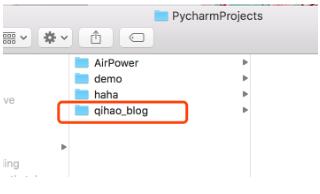
cd進入 qihao_blog 目錄后創建一個虛擬環境
python3 -m venv ll_env
這一步創建了一個名為 ll_env 的虛擬環境(隨便起了一個名字而已)

運行python3 -m venv ll_env 命令之后會在我們文件夾下創建一個文件夾 ll_env 這個文件夾就是虛擬環境
----------------------------------
這一步要講一下,由于Mac系統自帶Python2.7,Xcode目前最高僅支持2.7,
所以開發IOS的就不要卸載系統自帶的Python2.7。直接安裝Python 3.6就可以了。
需要注意的是直接運行Python命令調用的是2.7,調用Python3.6需要使用 Python3 命令
----------------------------------
Windows用戶沒有以上問題。。。。。
這一步僅僅建個文件夾輸一條命令就完事了,PyCharm直接創建項目對pip版本有要求,不支持現在的新版pip,需要降級。
如果你使用的是較早的Python版本,或者系統沒有正確設置,不能使用模塊venv,需安裝virtualenv包
(最好還是使用Python3)
接下來激活虛擬環境
source ll_env/bin/activate
注意 如果你使用的是Windows系統,請使用命令 ll_env\Scripts\activate(不包含source)來激活這個虛擬環境。
要停止使用虛擬環境,可執行命令:deactivate
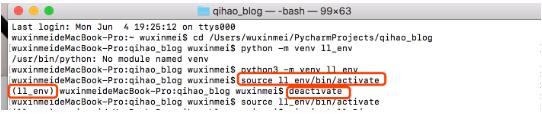
環境處于活動狀態時,環境名將包含在括號內。在這種情況下,可以在環境中安裝包,并使用已安裝的包。
在ll_env虛擬環境中安裝的包僅在該環境處于 活動狀態 時才可用。
安裝Django
創建并激活虛擬環境后,就可安裝Django了:
pip install Django
這只是把Django安裝在剛才創建的虛擬環境文件夾里。
由于是在虛擬環境中工作,因此在所有的系統中,安裝Django的命令都相同:
無需使用python -m pip install package_name 這樣較長的命令。更不用配置path環境變量。因為不是系統環境。
別忘了,Django僅在虛擬環境處于活動狀態時才可用。
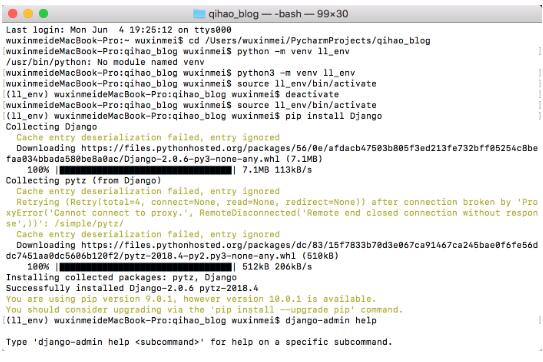
很多人用一條命令驗證Django的path環境變量配置的是否正確。
如果不放心你可以試試虛擬環境能不能調用
django-admin help
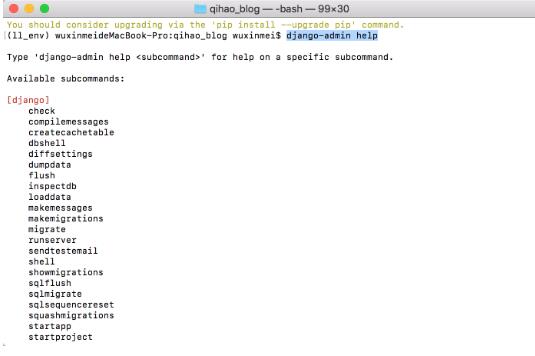
記住這個時候虛擬環境是激活狀態…………(前面有個括號,里面是虛擬環境名字)
接下來在Django 中創建一個項目
這個時候建議使用我們常用的PyCharm,當然也可以繼續使用dos命令窗口。
PyCharm中打開剛才新建的qihao_blog文件夾

很多人會疑惑,我為什么不從第一步開始就使用PyCharm直接創建一個Django項目呢???
當然PyCharm會自動創建虛擬環境,并下載好Django。。
但是pip高版本不支持。不值得改來改去的。
前面我也提到了版本的問題。直接dos命令行創建虛擬環境后,打開使用高版本就好了。。
在terminal中輸入如下命令。創建一個my_blog項目。
django-admin.py startproject my_blog .
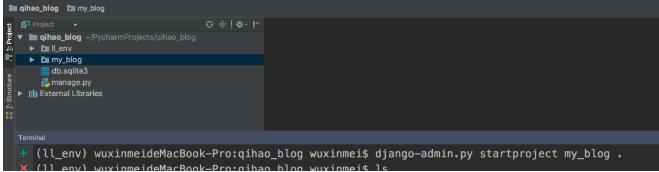
這個命令 末尾的句點 讓新項目使用合適的目錄結構,這樣開發完成后可輕松地將應用程序部署到服務器。
注意 千萬別忘了這個句點,否則部署應用程序時將遭遇一些配置問題。如果忘記了這個句點,就將創建的文件和文件夾刪除(ll_env除外),再重新運行這個命令。
創建完成后的目錄結構就如截圖看到一樣,多了一個my_blog文件夾。。
接下來創建數據庫
python manage.py migrate
為什么是Python命令不是Python3命令???
因為你就在Python3的虛擬環境中做各種操作。時刻記住做各種操作都是在環境激活的狀態下。。
運行命令后,工程目錄下就會多了一個 db.sqlite3 文件

在使用SQLite的新項目中首次執行這個命令時,Django將新建一個數據庫 db.sqlite3 首次執行命令migrate時,將讓Django確保數據庫與項目的當前狀態匹配。
啟動服務器
python manage.py runserver
現在打開瀏覽器,并輸入URL:http://localhost:8000/ 或者 http://127.0.0.1:8000/
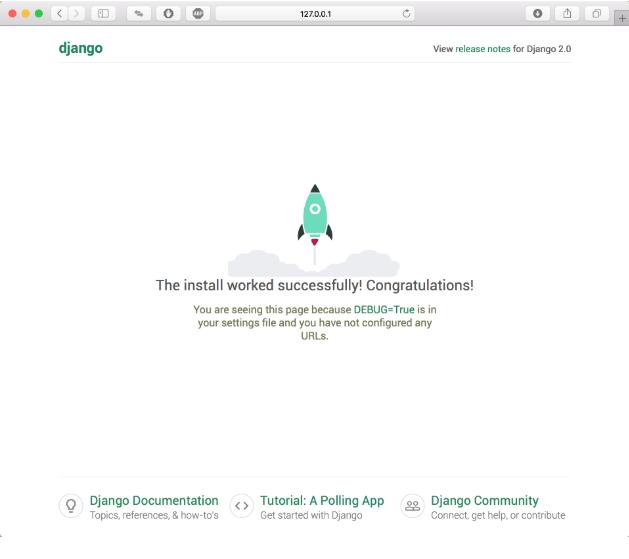
這個頁面是Django創建的,若要關閉這個服務器,按Ctrl + C即可。
注意 如果出現錯誤消息“That port is already in use”(指定端口已被占用),
請執行命令python manage.py runserver 8001,讓Diango使用另一個端口;
如果這個端口也不可用,請不斷執行上述命令,并逐漸增大其中的端口號,直到找到可用的端口。
以上這篇使用Django搭建web服務器的例子(最最正確的方式)就是小編分享給大家的全部內容了,希望能給大家一個參考,也希望大家多多支持億速云。
免責聲明:本站發布的內容(圖片、視頻和文字)以原創、轉載和分享為主,文章觀點不代表本網站立場,如果涉及侵權請聯系站長郵箱:is@yisu.com進行舉報,并提供相關證據,一經查實,將立刻刪除涉嫌侵權內容。